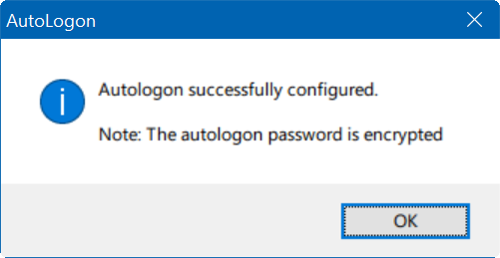ОС Windows 10 предлагает довольно не плохие способы защитить Вашу учётную запись и данные. Вы можете установить пароль при входе в систему, можете создать PIN-код для входа в ОС, использовать в качестве пароля фото вашего лица или радужной оболочки глаз, или вы можете использовать отпечаток своего пальца в качестве пароля. Защита Вашей учетной записи и данных с помощью надёжного пароля или с помощью одного из вышеперечисленных методов является хорошей идеей. В то время как отпечаток пальцев и распознавание лиц методы лёгкие и быстрые, пользователи, которые не имеют совместимых ПК не имеют такой возможности, кроме как использовать традиционный метод ввода пароля каждый раз, чтобы войти в Windows 10.
Обход блокировки и экрана входа в Windows 10
Если один пользуетесь ПК с Windows 10 или планшетом, и Вы не носите с собой Ваше устройство, то вы сможете настраивать Windows 10 для автоматической загрузки сразу на рабочий стол.
В ОС Windows 10 есть такая возможность, применив которую вы сможете легко автоматически войти в Windows 10, даже если вы установили пароль на свою учётную запись. Встроенная опция для настройки автоматического входа в систему, очень легко настраивается, но это не прямой метод. Если вы ищете более простой способ, чтобы входить в Windows 10 автоматически и пропускать экран блокировки и входа в систему и сразу загружаться на рабочий стол, вам нужно скачать бесплатную утилиту от Microsoft TechNet которая называется Autologon.
Утилита с легкостью позволит вам настроить встроенный механизм автоматического входа в систему. Autologon Tool сохраняет ваши данные в зашифрованном виде в реестре. Таким образом, ваши учетные данные будут всегда защищены.
И лучшая часть в этой утилите заключается в том, что её можно использовать как инструмент для настройки автоматического входа в систему, и для того, чтобы пропускать экран входа в ОС, если вы используете учетную запись Майкрософт для входа в Windows 10.
Использование Autologon для пропуска блокировки и экрана входа в Windows 10
Шаг 1: посетите страницу корпорации Майкрософт, и скачайте утилиту автоматический вход в систему. Распакуйте zip-файл, чтобы получить исполняемый файл.
Шаг 2: Запустите инструмент автоматический вход в систему. При появлении запроса контроля учетных записей нажмите кнопку Да, чтобы открыть диалоговое окно лицензионного соглашения.
— Регулярная проверка качества ссылок по более чем 100 показателям и ежедневный пересчет показателей качества проекта.
— Все известные форматы ссылок: арендные ссылки, вечные ссылки, публикации (упоминания, мнения, отзывы, статьи, пресс-релизы).
— SeoHammer покажет, где рост или падение, а также запросы, на которые нужно обратить внимание.
SeoHammer еще предоставляет технологию Буст, она ускоряет продвижение в десятки раз, а первые результаты появляются уже в течение первых 7 дней. Зарегистрироваться и Начать продвижение
Примите лицензионное соглашение, нажав кнопку Соглашаюсь.
Шаг 3: Утилита автоматически заполняет имя пользователя и домен. Вы просто должны ввести пароль.
Введите пароль для учетной записи Пользователя и нажмите кнопку включить. Вот и всё!
Важно: если вы используете учетную запись Майкрософт для входа, пожалуйста, введите свой полный адрес электронной почты в поле имя пользователя и введите пароль.
Шаг 4: Вы увидите следующее диалоговое окно с сообщением “автоматический вход в систему успешно настроен”.
Совет: при включении вашего компьютера удерживайте клавишу Shift, чтобы отключить функцию автоматического входа в систему.
Чтобы полностью отключить autologon, Вам нужно будет снова запустить инструмент, ввести пароль от учётной записи, а затем нажать кнопку Отключить.
 Компьютеры и Интернет
Компьютеры и Интернет